Windows 8: Hotkeys, Shortcuts und nützliche Tastenkürzel

Der Start-Bildschirm enthält die bunten Windows-Kacheln mit zahlreichen Info-Häppchen.
- Touch Screen: Wischen Sie über den rechten Rand in das Display hinein. Tippen Sie in der Charms-Leiste (s. unten) auf "Start".
- Maus: Fahren Sie auf dem Desktop in die linke, untere Ecke. Klicken Sie auf das Start-Icon, das daraufhin erscheint.
- Tastatur: Drücken Sie die Windows-Taste.
Viele neue Tablets und Laptops verfügen über eine zusätzliche Taste, über die Sie Start ebenfalls erreichen.

Das Charms-Menü ist eine Leiste am rechten Bildschirmrand, über die Sie wichtige Funktionen wie die Suchfunktion, Einstellungen und Teilen erreichen.
- Touch Screen: Wischen Sie über den rechten Rand in das Display hinein.
- Maus: Fahren Sie in die rechte untere Bildschirmecke.
- Tastatur: Drücken Sie Windows + C, um das Charms-Menü zu öffnen. Außerdem gibt es folgende Tastenkombinationen, um direkt einzelne Charms aufzurufen, zum Beispiel Windows + H für Teilen, Windows + I für die Einstellungen und Windows + K für Geräte.
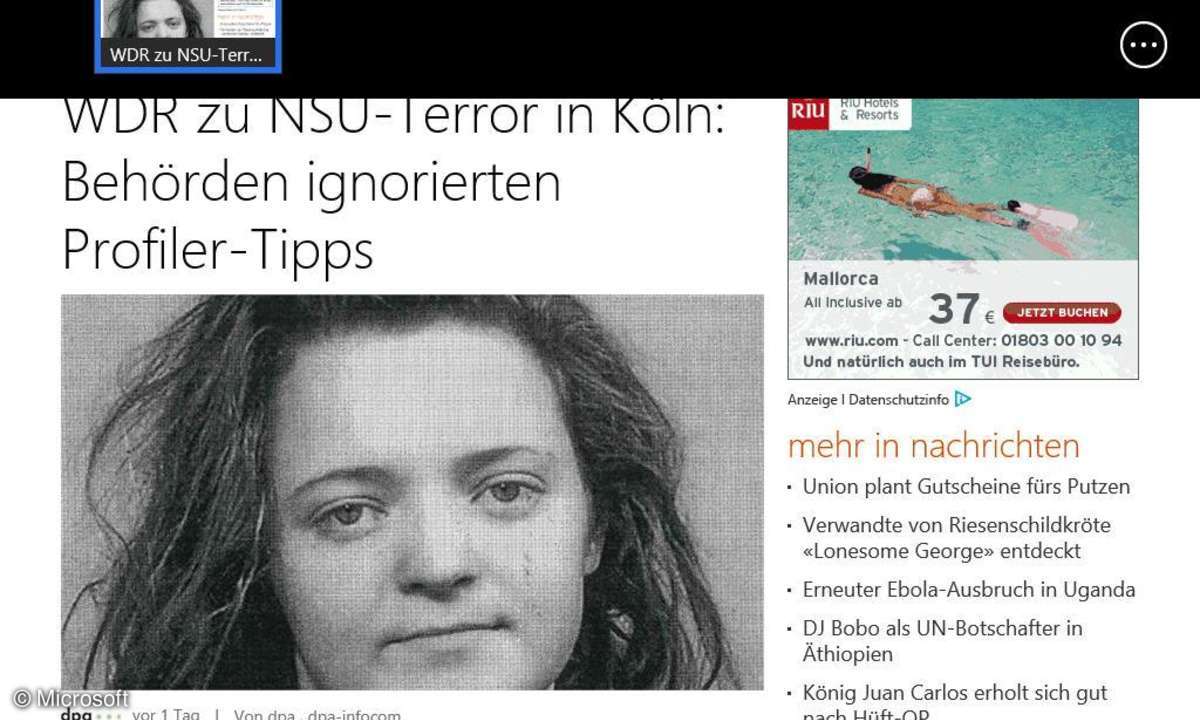
Viele für die Kachelwelt optimierte Anwendungen bringen ein eigenes Menü mit, das sich in Form von Icons am oberen Bildschirmrand niederschlägt. So zeigt zum Beispiel Internet Explorer hier Icons für alle geöffneten Webseiten.
- Touch Screen: Wischen Sie vom oberen oder unteren Rand des Gerätes ein bisschen in das Display hinein.
- Maus: Klicken Sie mit der rechten Maustaste auf eine freie Fläche, d.h. nicht auf Text, Bilder oder Ähnliches.
- Tastatur: Drücken Sie Windows + Z.
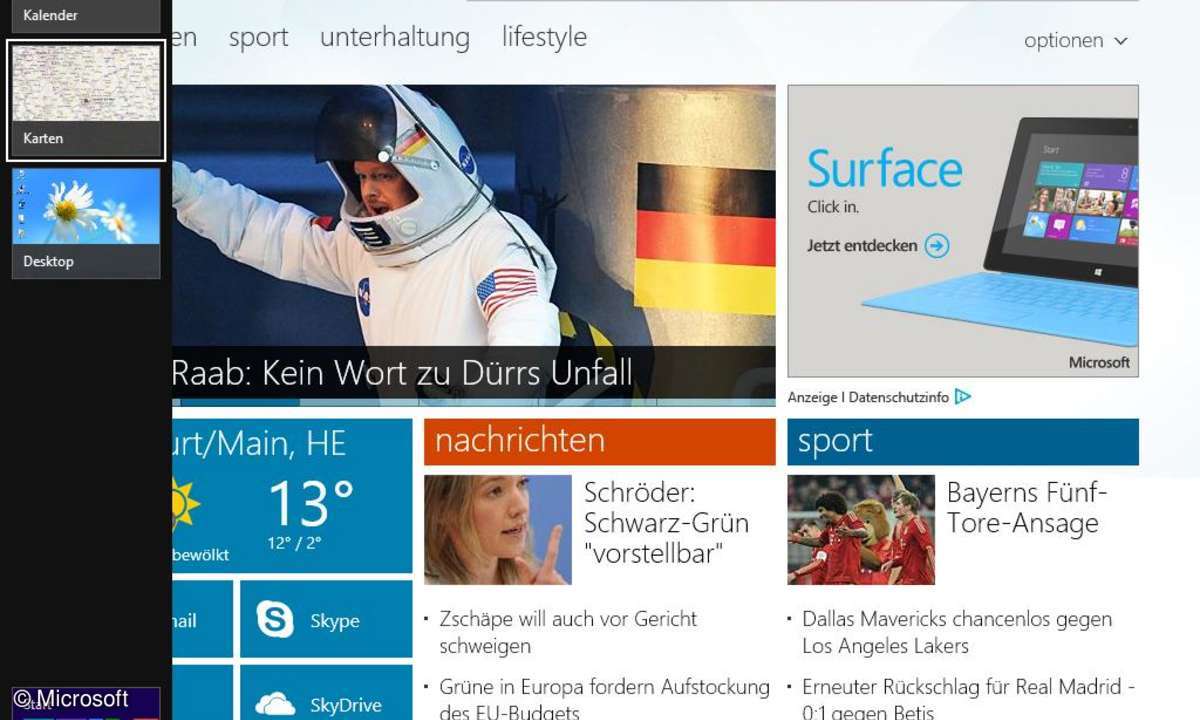
Über die Taskbar am linken Bildrand erreichen Sie alle geöffneten Kachel-Apps sowie den Desktop.
- Touch Screen: Fahren Sie mit dem Finger vom linken Rand ca. 1-2 cm in das Display und direkt wieder nach links hinaus, um die Seitenleiste zu öffnen. Alternative: Sie wischen durchgängig über den linken Bildrand hin zur Mitte des Displays. So gelangen Sie der Reihe nach von Kachel-App zu Kachel-App.
- Maus: Fahren Sie in die linke, obere Bildschirmecke und dann - am linken Rand entlang - nach unten.
- Tastatur: Drücken Sie Windows + Tab und halten Sie die Windows-Taste gedrückt. Anschließend können Sie durch mehrfaches Drücken der Tab-Taste das gewünschte Ziel auswählen. Außerdem können Sie über Alt + Tab zwischen allen Apps wechseln.
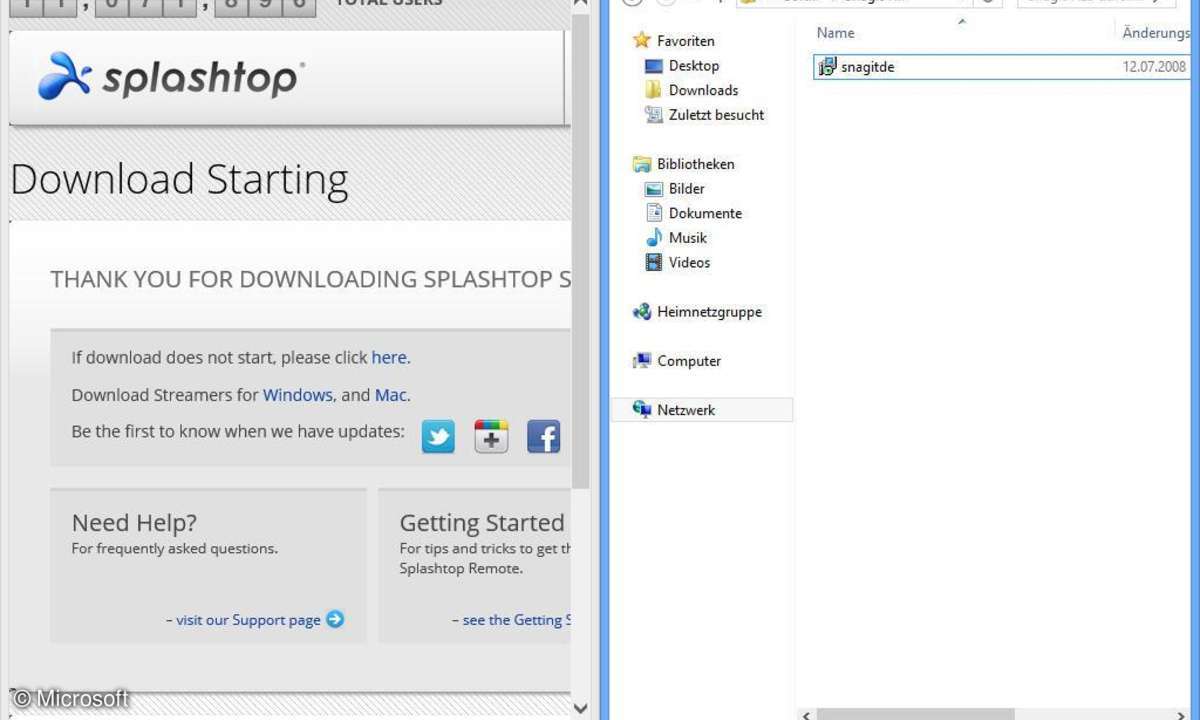
Sie können zwei Windows-Fenster bequem nebeneinander anordnen. Gerade auf größeren Displays ist das von großem Nutzen, haben Sie so doch zum Beispiel gleichzeitig eine E-Mail und ein Word-Dokument im Blick.
- Touch Screen und Maus: Packen Sie ein beliebiges Fenster an seiner Titelleiste an und ziehen Sie es an den linken bzw. rechten Bildschirmrand.
- Tastatur: Drücken Sie Windows + Pfeil rechts bzw. Pfeil links.
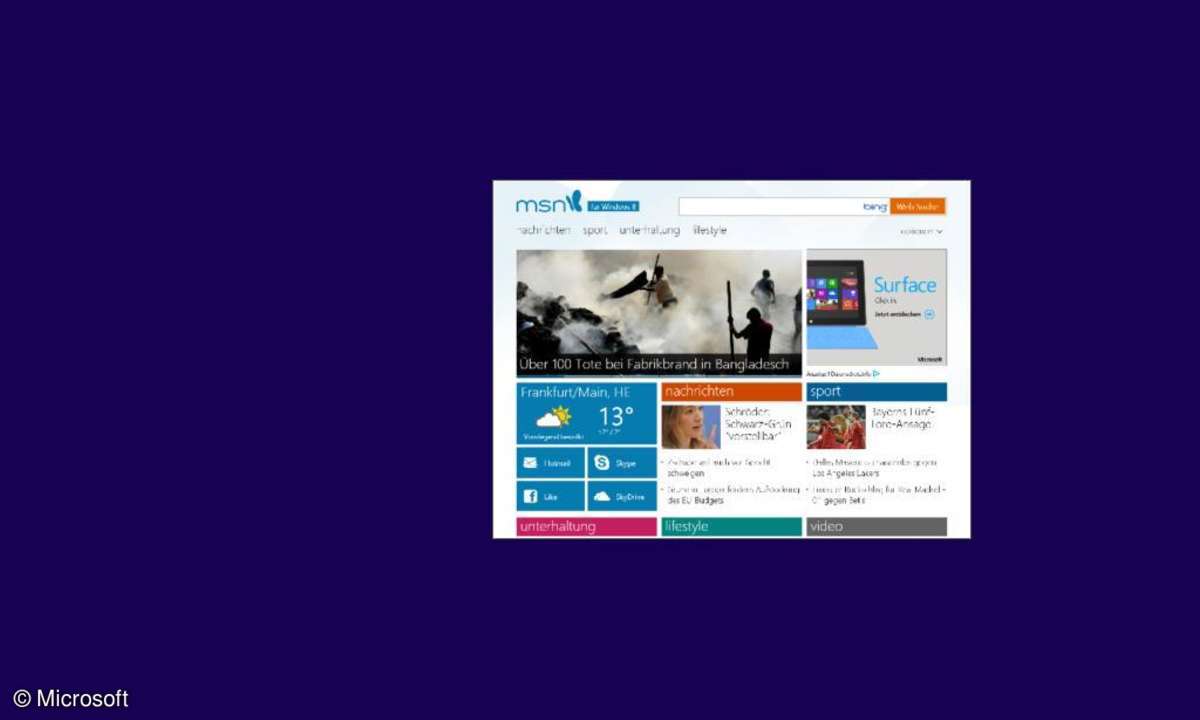
- Touch Screen: Um eine Kachel-App zu beenden wischen Sie einfach über den oberen Displayrand ganz nach unten durch.
- Maus: Fahren Sie mit der Maus an den oberen Rand des Displays, so dass der App-Griff erscheint. Ziehen Sie diesen bei gedrückter Maustaste nach unten.
- Tastatur: Drücken Sie Alt + F4.
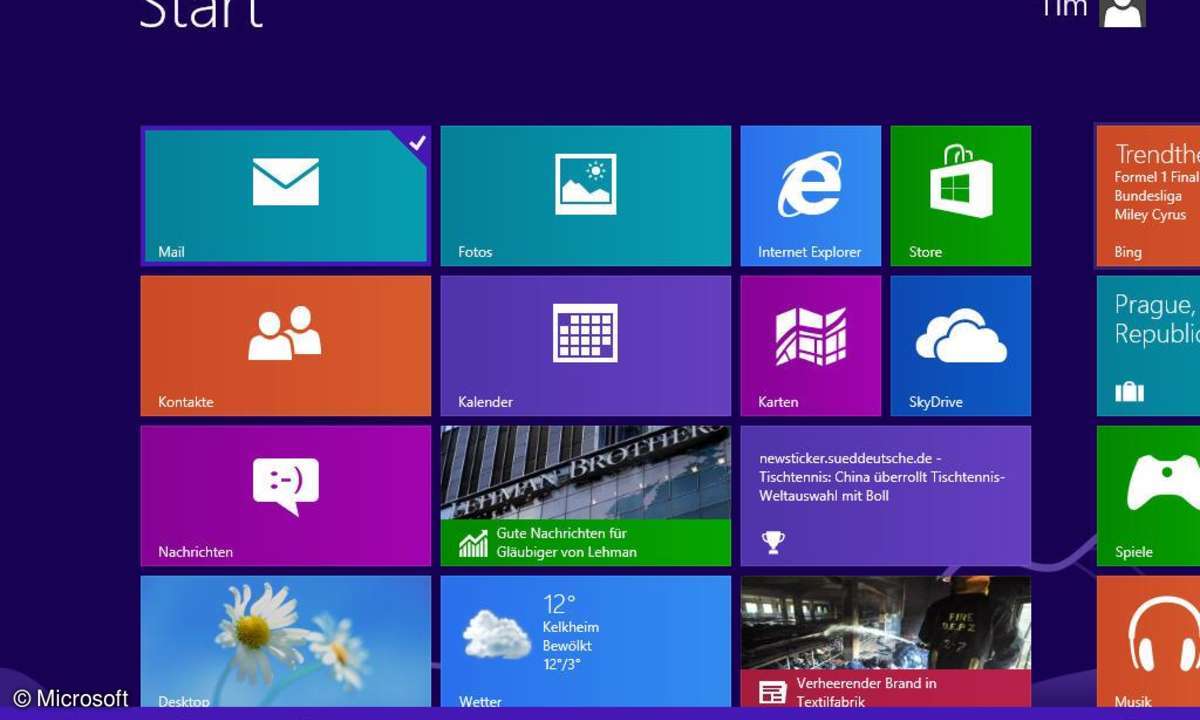
Auch Kacheln lassen sich konfigurieren.
- Touch Screen: Wischen Sie von der gewünschten Kachel aus bis über den unteren Bildschirmrand.
- Maus: Klicken Sie die Kachel mit der rechten Maustaste an.
- Tastatur: Bisher haben wir kein entsprechendes Kommando gefunden.
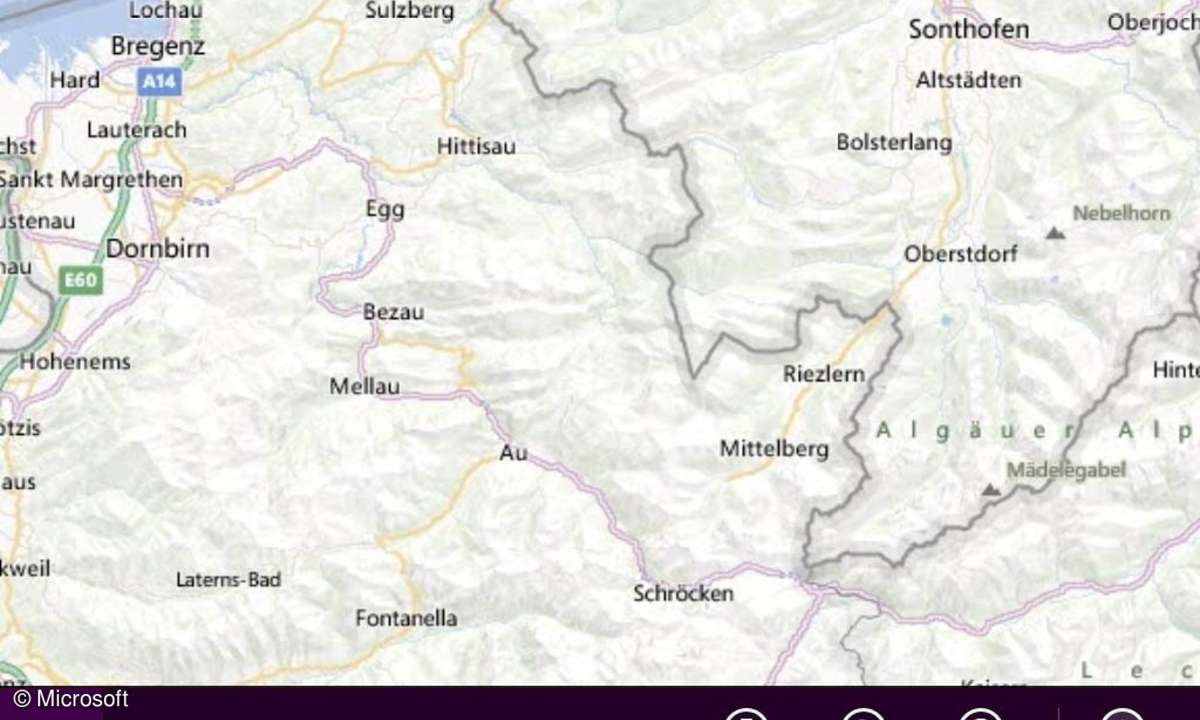
Die Vergrößerungsfunktion ("Zoom") ist zum Beispiel beim Betrachten von Karten und Fotos nützlich.
- Touch Screen: Spreizen Sie zwei Finger auf dem Display, um zu vergrößern. Führen Sie die Finger wieder zusammen, um zu verkleinern.
- Maus: Halten Sie die STRG-Taste gedrückt, während Sie das Mausrad drehen.
- Tastatur: Drücken Sie STRG + Plus-Taste bzw. Minus-Taste.
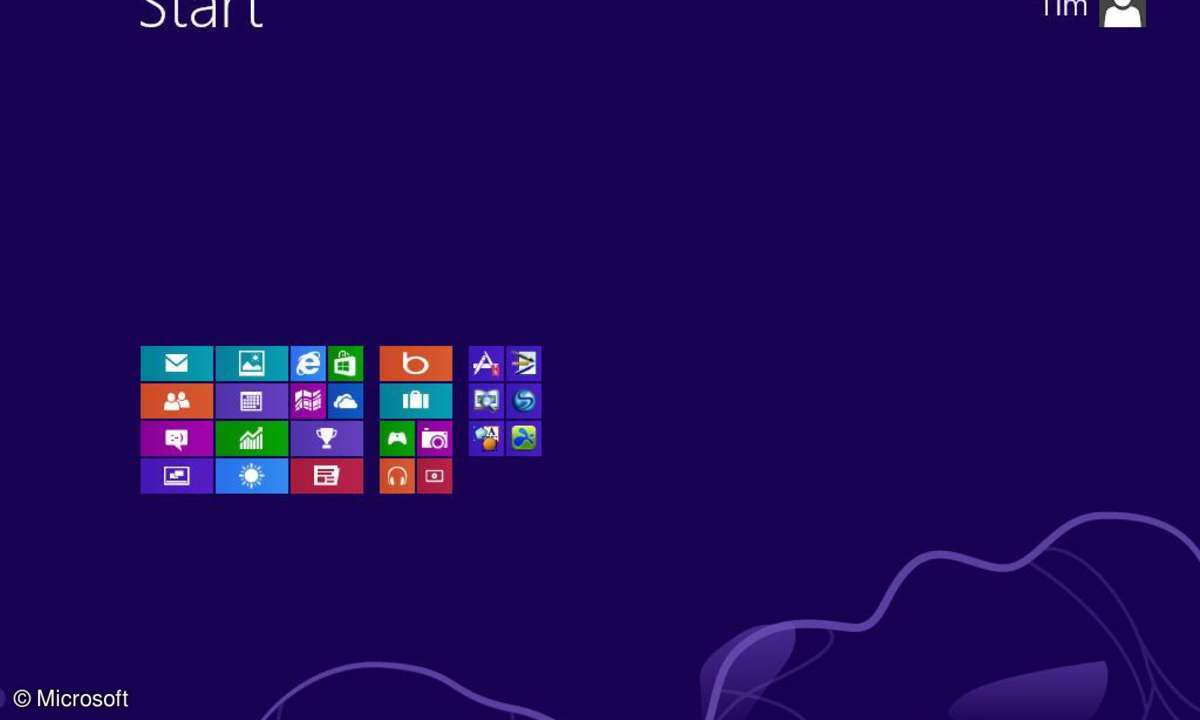
Auf dem Startbildschirm können Sie so weit heraus zoomen, dass die Kacheln zu Icons werden. In diesem Modus lassen sie sich bequemer neu anordnen.
- Touch Screen: Platzieren Sie Daumen und Zeigefinger ein paar Zentimeter voneinander entfernt auf dem Display und führen Sie beide Finger zusammen.
- Maus: Halten Sie die STRG-Taste gedrückt und drehen Sie das Mausrad. Oder klicken Sie auf das Minus-Zeichen rechts neben der waagerechten Scrollleiste.
- Tastatur: Drücken Sie STRG + Minus-Taste.
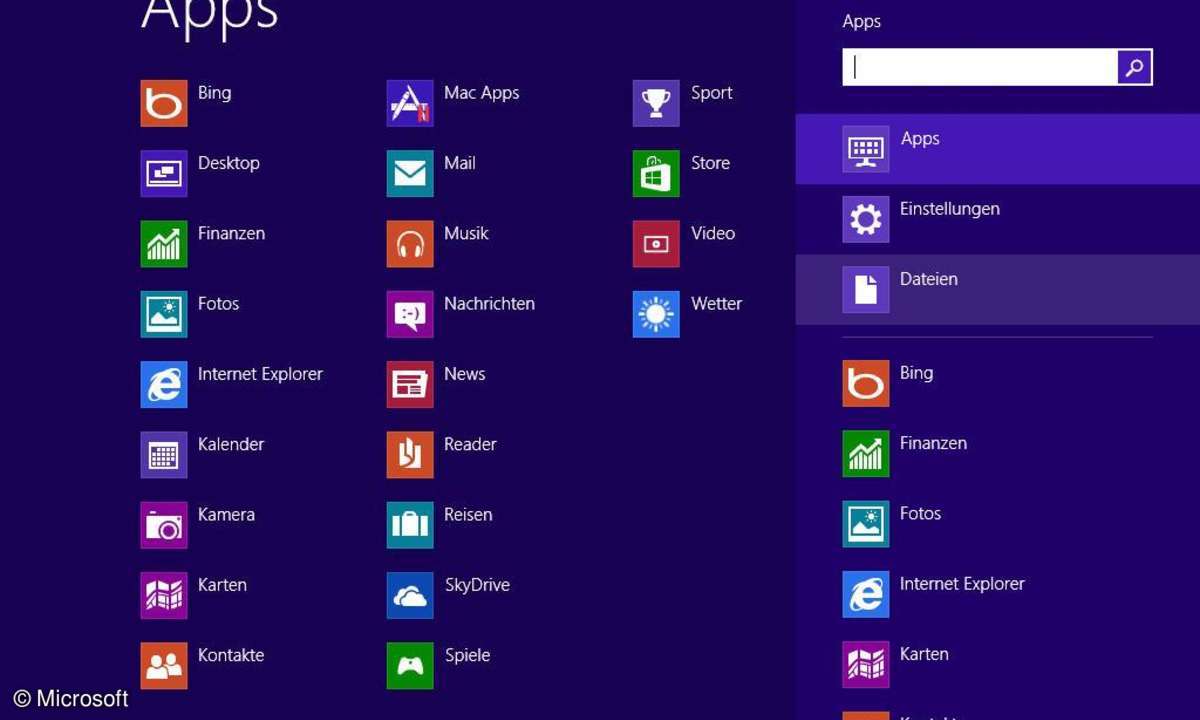
Die Suchfunktion der Kachelwelt setzt voraus, dass Sie ihr sagen, nach was Sie suchen - Apps, Einstellungen oder Dateien.
- Touch Screen: Wischen Sie von rechts in das Display hinein. Tippen Sie dann auf "Suchen" und anschließend auf "Dateien", "Einstellungen" oder "Apps".
- Maus: Fahren Sie mit der Maus in die rechte untere Bildschirmecke und dann nach oben, um die Charms-Leiste zu Öffnen. Danach klicken Sie auf "Suchen" und die gewünschte Unterfunktion.
- Tastatur: Drücken Sie Windows + F um nach Dateien zu suchen oder Windows + W für Einstellungen bzw. Windows + Q für Anwendungen.
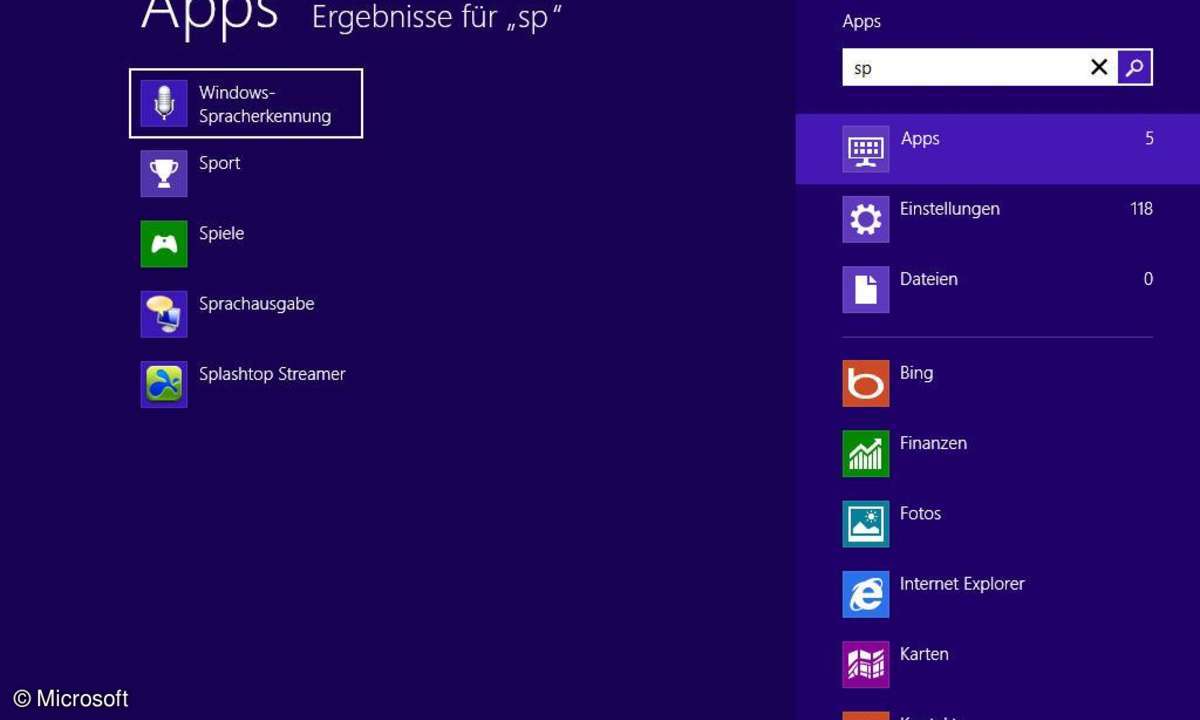
In der Kachelwelt können Sie direkt zu einzelnen Apps springen. Am besten geht das mit der Tastatur.
- Touch Screen: Wischen Sie über den rechten Display-Rand und tippen Sie auf "Suchen". Anschließend geben Sie den Namen der gewünschten Kachel ein, bzw. dessen Anfangsbuchstaben und tippen auf "Apps".
- Maus: Fahren Sie mit dem Mauszeiger in die rechte obere Bildecke und dann nach unten. Klicken Sie auf "Suchen". Geben Sie den Namen der gewünschten Kachel ein und klicken Sie auf "Apps".
- Tastatur: Tippen Sie einfach los - Windows sucht automatisch nach zu Ihrer Eingabe passenden Kacheln.
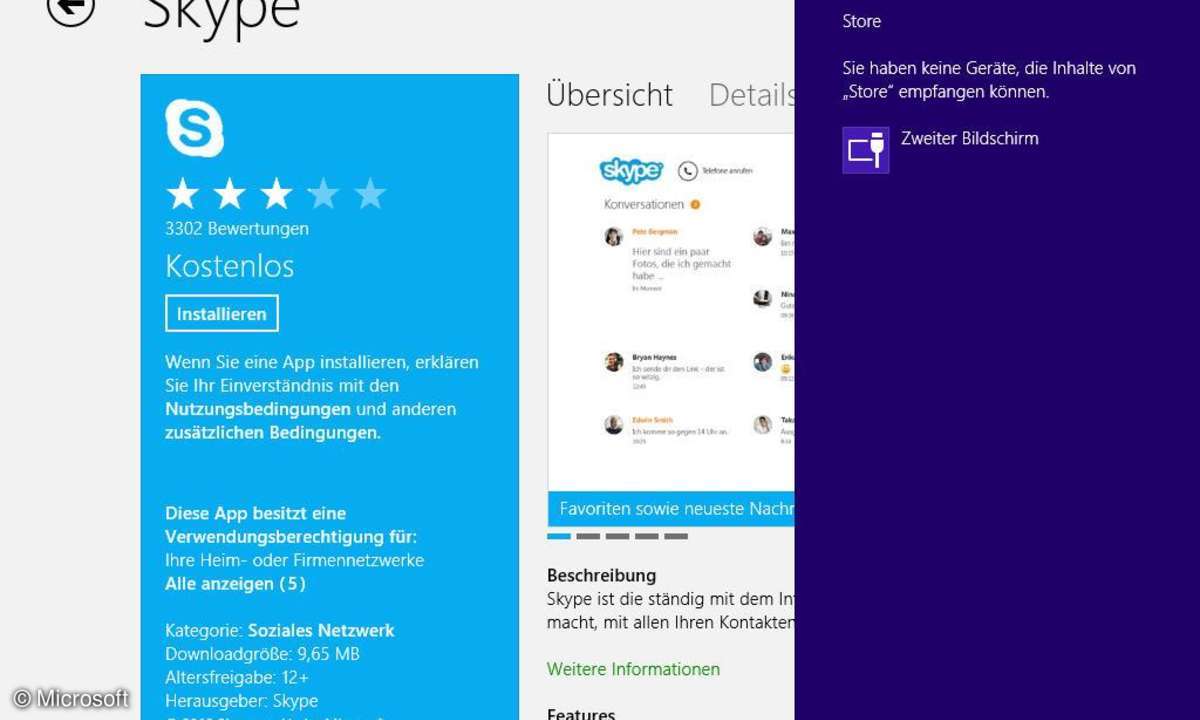
Windows kann den Inhalt des Displays auf einen zweiten Monitor spiegeln.
- Touch Screen: Wischen Sie über den rechten Bildrand, um die Charms-Leiste zu öffnen. Tippen Sie auf "Geräte" und dann auf "Zweiter Bildschirm".
- Maus: Zeigen Sie in die rechte, obere Ecke des Displays. Fahren Sie nach unten, klicken Sie auf "Geräte" und anschließend auf "Zweiter Bildschirm".
- Tastatur: Drücken Sie Windows + P.